안녕하세요 Doraing 입니다. 오늘 알아볼 것은 아주 간단하지만 의외로 찾기 어려울 수 있는 주제인데요, 바로 윈도우10 로그인 암호 없애기 입니다. 보통 요즘에는 컴퓨터나 노트북의 암호를 거는 방식이 많아졌습니다. 암호를 일반 비밀번호 뿐만이아니라 지문이나 PIN 번호, 보안키 등 여러가지 방법으로 잠금을 해놓으시죠.
하지만 집에서만 사용하고 밖에 나가지도 않는데 PC의 암호를 걸어 놓는 것도 귀찮고 해서 없애려고 하시는 분들은 이번글을 잘 읽고 따라해주시면 됩니다. 그래서 윈도우10 로그인 암호없애기 와 약간의 사소한팁을 정리해 보았으니 잘 확인하셔서 적용해보시기 바랍니다.
윈도우10 로그인 암호 없애는 방법
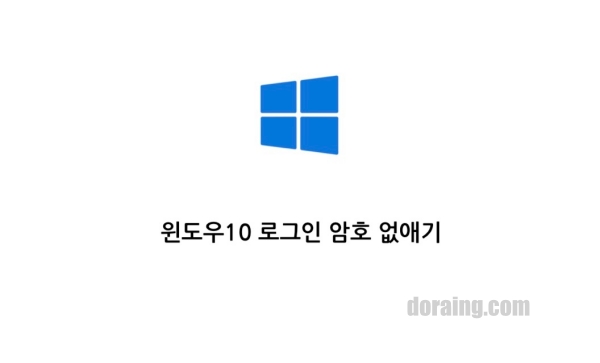
윈도우에서 설정해놓았던 로컬계정의 로그인 암호랑 마이크로소프트 계정의 암호, 이렇게 두가지가 있습니다, 하지만 구분할 필요없이 방법은 똑같습니다. 어떤 계정으로 로그인되어 있어도 같은 방식으로 해주시면 된다는점 참고해주세요.
지난 포스팅에서 윈도우10 암호를 거는 방법과 화면보호기 설정하는 방법에 대해서 알려드렸었는데요 만약 나중에 다시 암호를 설정할 일이 있다면 아래 글을 참고하시면 됩니다.
[Windows] - 윈도우10 화면보호기 설정 및 암호걸기
윈도우10 로그인 암호 해제
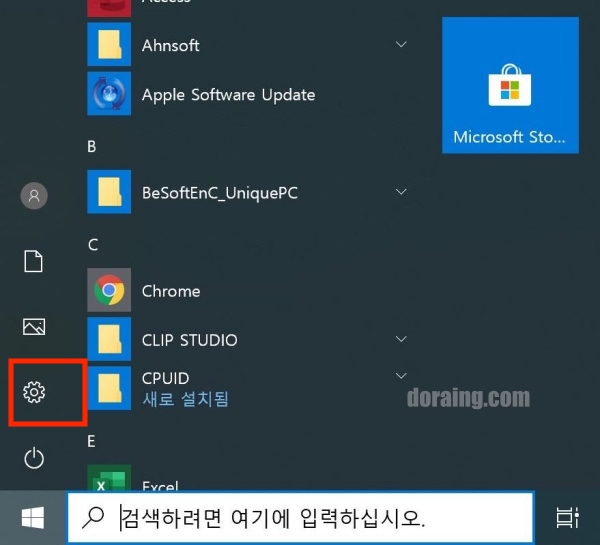
작업표시줄에 윈도우버튼을 눌러보면 여러가지 앱들이 나오며 목록이 나올 것인데요 이때 왼쪽 하단에 있는 톱니바퀴 모양의 '설정' 아이콘을 클릭해 줍니다.
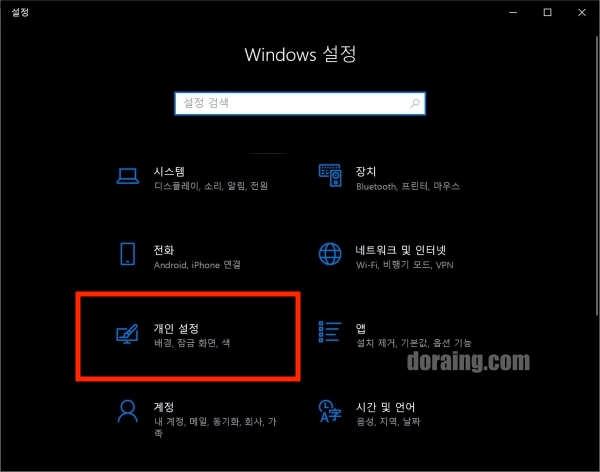
클릭후에는 'Windows 설정' 이라는 창이 열리는데요 여기서 배경 및 잠금화면에 대한 설정을 할 수 있는 [개인 설정] 이라는 항목으로 들어가 주시기 바랍니다.


이후 왼쪽 항목에서 [로그인 옵션] 을 클리해 주면 '로그인 옵션' 들이 나오게 되는데요 데스크탑이나 윈도우업데이트가 안된 상태라면 지문인식이나 PIN 번호의 암호설정방식은 없을 수도 있지만 이곳에서 암호 없애기를 할 수 있으니 걱정은 안하셔도 됩니다.
일단 자신이 설정해 놓은 비밀번호 방식을 선택해주세요 예시로 기본적인 '비밀번호' 를 클릭하고 아래의 [변경] 버튼을 눌러주면 됩니다.
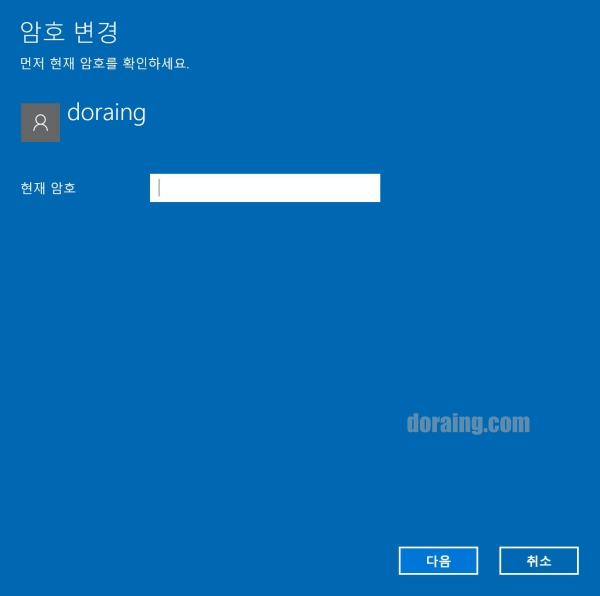
현재 로컬계정으로 로그인이 되어있는 상태이며 현재암호라는 곳에 지금 쓰고 있는 암호를 기재해서 '다음' 으로 넘어가주시기 바랍니다.


암호변경을 할 수 있는 화면이 나오는데요 새암호란에 아무것도 기재하지 말고 '다음' 으로 넘어가준뒤 '마침' 을 눌러주면 이제부터 컴퓨터를 실행할하고 로그인할때 암호를 묻지 않게 됩니다.
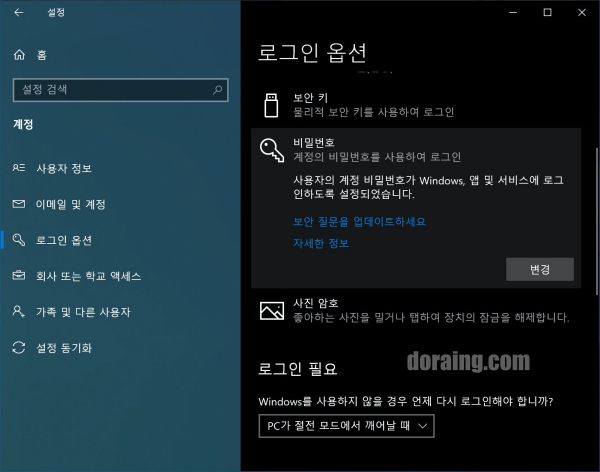

컴퓨터를 사용하실때 마이크로소프트 앱스토어를 이용하기 위해서, 여러가지 이유로 마이크로소프트 계정을 사용하시는 경우에도 방법은 똑같으니 그대로 해주시면 됩니다.
절전모드에서만 없애기
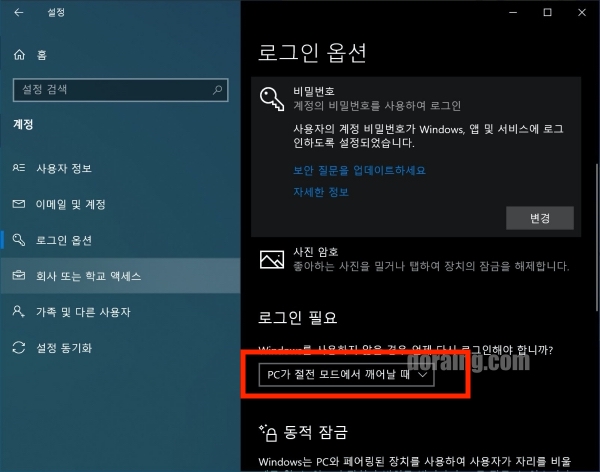
컴퓨터를 부팅할때는 암호를 사용하고 싶지만 컴퓨터를 중간에 사용하지 않을때 절전모드가 되는경우 다시 비밀번호를 입력해야 할때가 있습니다. 만약 이 절전모드일때만 암호입력을 하지 않고 싶다면 [로그인 옵션] 화면에서 조금만 스크롤을 내리면 '로그인 필요' 라는 곳이 있습니다.
그곳을 보면 "PC가 절전 모드에서 깨어날때" 라고 선택되어 있는 것을 볼 수 있는데요 이것을 '사용안함' 으로 설정해주시면 이후부터는 컴퓨터 부팅시에만 암호입력을 하고 절전모드에서는 입력하지 않으셔도 됩니다.
이번시간에는 윈도우10 로그인 암호 없애기라는 주제로 포스팅을 해보았습니다. 다시 암호를 걸고 싶다면 글 초반에 기재해 놓은 저번 포스팅을 참고해주시면 될 것같구요 오늘도 좋은하루 되시길 바랍니다.







